3 metody opravy poškozených fotografií v systému Mac (09.15.25)
Fotografie se v průběhu desetiletí vyvíjely - od objemných fotoaparátů přes digitální fotoaparáty až po fotoaparáty chytrých telefonů, které používáme každý den. Místo čekání na dny nebo dokonce týdny, než se fotografie vyvinou, aby lidé mohli vidět, jak vypadají, mohou uživatelé okamžitě vidět, jak fotka vypadá, a uložit ji do zařízení (nebo smazat, pokud nejsou spokojeni) s fotografií). Dříve byli uživatelé omezeni na množství filmových negativů, které jsou k dispozici. Dnes však lidé mohou pořizovat tolik obrázků, kolik chtějí - kdykoli a kdekoli.
Existuje také spousta věcí, které mohou lidé s jejich fotkami dělat. Mohou je upravovat a nechat si je vytisknout, poslat e-mailem, zveřejnit na sociálních médiích nebo poslat jako přílohu ke zprávám. A nejlepší způsob, jak uspořádat vaše fotografie na Macu, je jejich přenos do knihovny Photos. Uživatel potřebuje pouze připojit zařízení (fotoaparát nebo telefon) a poté importovat fotografie do knihovny. Můžete dokonce nastavit, aby váš Mac automaticky importoval fotografie, jakmile detekuje externí disk.
Bohužel ne všechny importované fotografie si během procesu zachovají svoji kvalitu. Existují případy, kdy dojde k poškození nebo poškození fotografií po přenosu z SD karty fotoaparátu nebo telefonu. Některé fotografie překračují čáry, zatímco jiné načítají pouze polovinu původní fotografie. Je také běžné, že se některé fotografie neotevírají pomocí Náhledu a dalších aplikací pro úpravy fotografií.
Podle zpráv uživatelů vypadají původní fotografie ve fotoaparátu dobře, ale po importu do knihovny fotografií se poškodí. Uživatelé také poznamenali, že poškozené obrázky v systému macOS se objevují většinou na počítačích Mac se systémem Catalina. Poškozené fotografie v systému macOS se neobjevují pouze při otevírání souboru pomocí náhledu, ale také dalších fotografických aplikací třetích stran na Catalině, včetně Pixelmator, Adobe PSE 2020, Affinity Photo, XnViewMP a dalších. Zvláštní je, že poškozené fotografie v systému macOS Catalina vypadají rozhodně dobře a v dobré kvalitě, když jsou přeneseny do jiných počítačů Mac pomocí starších verzí systému macOS, jako jsou High Sierra, Sierra a Mojave. Rovněž nevypadají zkorumpovaně, když jsou otevřeny v počítačích se systémem Windows nebo Ubuntu.
Fotografie v původním zařízení nejsou poškozeny, pokud je připojíte k jinému počítači a otevřete jej odtud. Soubory, které byly importovány do knihovny Photos, však zůstávají poškozené, i když je odesíláte e-mailem nebo jsou uloženy na fyzické jednotce. To znamená, že během importu dojde k poškození a na původním souboru není nic špatného.
Nejtěžší na tom je, že k poškození nedojde u celých fotografií, takže si možná nevšimnete problém okamžitě. Podle některých uživatelů dochází k poškození fotografií postupně, ale neovlivní to všechny ostatní. Například fotografie 1 a 2 mohou být poškozené, ale 3, 4 a 5 mohou vypadat dobře. Pak budou poškozeny také 6, 7 a 8. Nikdy se to nedozvíte, dokud nezkontrolujete každý z nich. To může být problém, pokud importujete tisíce fotografií, protože kdo by měl čas je všechny projít po jednom?
Co způsobuje poškozené fotografie v systému macOS Catalina?Protože k poškození dojde během procesu importu, může problém souviset se samotnou knihovnou fotografií. Pravděpodobně selhal systémový proces nebo může dojít k nekompatibilitě softwaru, která způsobuje poškození obrázků. Vinníkem zde může být také zastaralá aplikace Fotografie.
Za pozornost stojí také kompatibilita fotoaparátu nebo zařízení, kde fotografie pocházely ze samotného systému macOS. Pokud někde dojde ke konfliktu, mohou být některé z vašich fotografií poškozeny.
Zde je třeba vzít v úvahu i další faktory:
- Poškozené předvolby aplikace Fotky
- Poškozená karta SD, fotoaparát nebo úložný disk, ze kterého budou fotografie importovány
- Malware
Řešení problému poškozených fotografií v systému macOS se může zdát jako skličující úkol, ale řešení jsou ve skutečnosti velmi jednoduchá.
Jak opravit poškozené fotografie v systému MacPokud vás zajímá, jak úspěšně importovat obrázky do knihovny Fotek, níže uvádíme některé z metod, které můžete vyzkoušet. Ale než tak učiníte, doporučujeme nejprve provést nějaké vyčištění systému, aby byl proces odstraňování problémů mnohem jednodušší. Zde je několik základních kroků, které byste měli dodržovat:
- Aplikaci Fotografie zcela zavřete výběrem možnosti Ukončit v nabídce Fotografie nebo stisknutím kláves Command + Q .
- Odstraňte další aplikace, které nepotřebujete, a zbavte se nevyžádaných souborů pomocí čisticího softwaru pro Mac.
- Spusťte svůj antimalwarový program, abyste vyloučili infekci malwarem jako jednou z příčin.
- Nainstalujte všechny aktualizace systému dostupné pro váš počítač Mac.
Jakmile dokončíte výše uvedené kroky, můžete nyní pokračovat s níže uvedenými způsoby odstraňování problémů. :
Metoda 1: Aktualizace aplikace Fotografie.Jak již bylo zmíněno dříve, jednou z běžných příčin poškozených fotografií v systému macOS je zastaralá aplikace Fotografie. K této chybě pravděpodobně dojde, pokud jste nedávno upgradovali na macOS Catalina nebo nainstalovali významnou aktualizaci bez aktualizace samotné aplikace Fotky. Aktualizace aplikace Fotky by měla tuto chybu rychle opravit.
Postup:
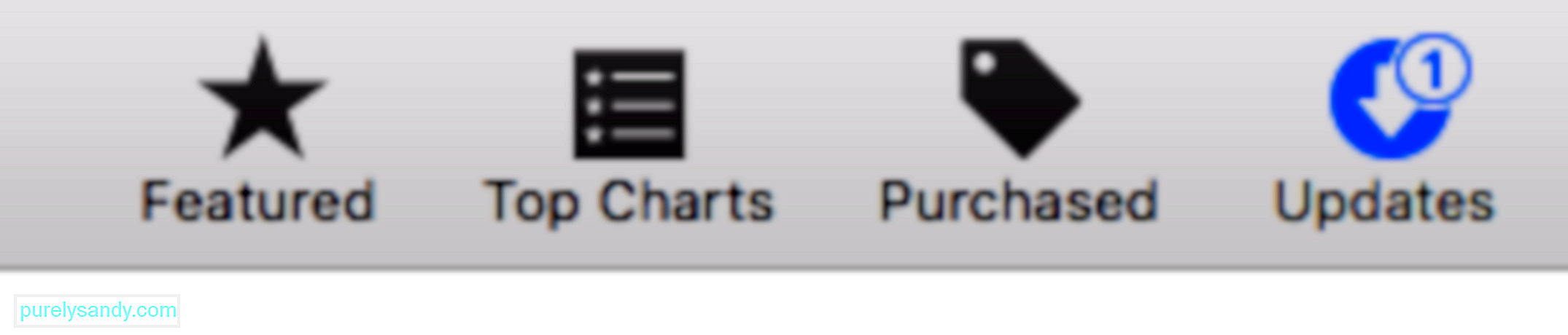
Počkejte na dokončení procesu aktualizace a zkuste importovat znovu.
Metoda 2: Opravte knihovnu fotografií.MacOS má skrytou funkci, která umožňuje uživatelům opravit problémy s knihovnou fotografií. Tento skrytý nástroj pro opravu může vyřešit běžné problémy s knihovnou Photos, včetně poškozených obrázků, odmítnutí otevřít knihovnu nebo knihovny, která vykazuje chyby při kopírování nebo importu. Nemusíte nic stahovat, protože vše, co musíte udělat, je stisknout některé klávesy a opravit knihovnu fotografií.
Zde jsou kompletní kroky:
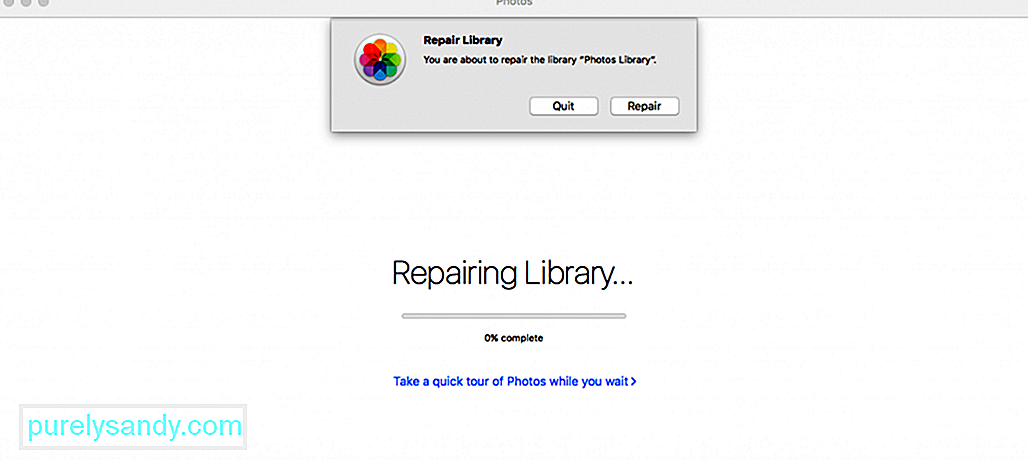
Až budete hotovi, zkuste znovu importovat své fotografie a zjistěte, zda byl problém vyřešen.
Metoda 3: Ručně zkopírujte obrázky.Pokud máte potíže s importem souborů do knihovny, můžete zkuste je místo toho zkopírovat ručně. Nekopírujte však všechny obrázky najednou. Zkopírujte je po dávkách, abyste mohli rychle zkontrolovat, zda se některý z nich během procesu nepoškodí. Jednoduše připojte nebo připojte obrázek obrázků, otevřete jej stejně jako jiné externí disky a vyberte fotografie, které chcete kopírovat.
Nebudete je moci zkopírovat přímo do knihovny Fotografie, abyste musíte na Macu vytvořit dočasnou složku, do které je zkopírujete. Můžete například vytvořit novou složku ve složce Dokumenty nebo Obrázek . Po zkopírování fotek vyberte všechny stisknutím kláves Command + A . Pravým tlačítkem klikněte na zvýrazněné fotografie, klikněte na Sdílet a poté na Přidat do fotografií .
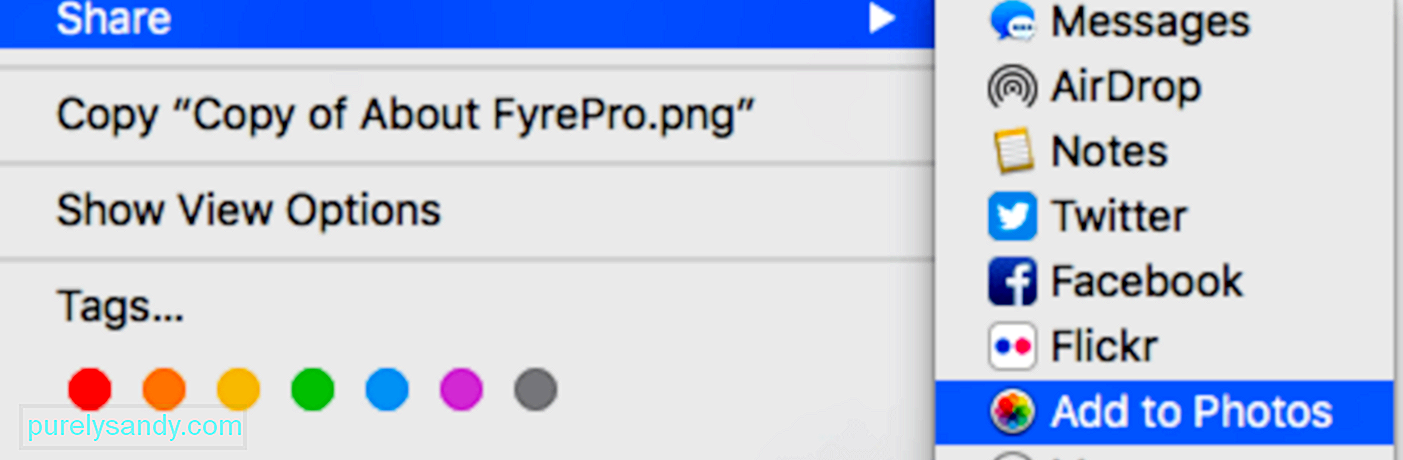
Vybrané obrázky by pak byly přidány do knihovny fotografií.
SouhrnImport fotografií z fotoaparátu nebo telefonu do knihovny fotografií by měl být velmi jednoduchý proces. Během procesu se ale může stát hodně věcí, takže uživatelé budou mít poškozené nebo poškozené fotografie. Pokud k tomu dojde, výše uvedené metody mohou být velmi užitečné k zajištění toho, aby fotografie importované do knihovny Photos byly stejně dobré jako originál.
YouTube video: 3 metody opravy poškozených fotografií v systému Mac
09, 2025

